Mobil und sicher – so schützen Sie Ihre wertvollen Smartphone-Daten vor Verlust
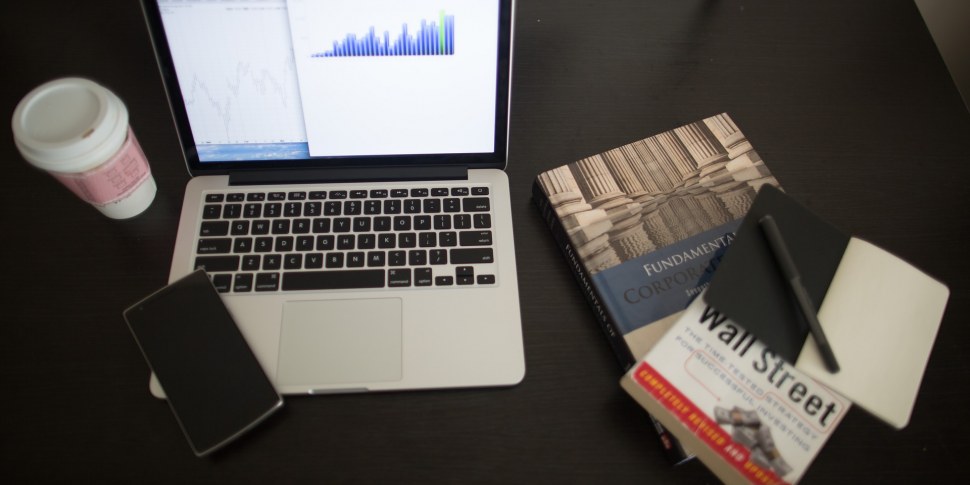 © StockSnap / pixabay.com
© StockSnap / pixabay.com
Mobile Endgeräte wie Smartphones und Tablets ersetzen immer mehr die stationären Computer. Im Geschäftsbereich dienen sie mittlerweile ganz selbstverständlich als digitales Büro. Von unterwegs aus verwaltet man ganz einfach mit ein paar Wischs und Klicks wichtige und sensible Daten. Ebenso sind eine Vielzahl privater Kontakte, Fotos, Musikdateien oder personifizierte Apps auf den Geräten abgespeichert und für ihre Besitzer unverzichtbar. Umso wichtiger ist es, alle diese Smartphone-Daten zu sichern. Regelmäßige Backups helfen. Ein Smartphone-Backup sollte man nicht nur erstellen, wenn man auf ein neues Gerät umsteigt. Die Datensicherung schützt auch vor dem Verlust von Daten im Falle eines Diebstahls oder einer Zerstörung des Geräts. So funktioniert’s bei Android, iOS und Windows Phones.
Die vielen Wege zum Android-Backup
Die weitaus meisten Smartphones arbeiten mit dem Betriebssystem Android des Internet-Giganten Google. Android-Backups kann man an drei Orten speichern: auf dem heimischen PC, im Smartphone selbst auf einer SD-Karte oder in der Cloud.
1. Backup auf dem PC
Ein Backup auf dem PC hat für den Nutzer einige Vorteile. Zunächst hat man dort auf der Festplatte sehr viel Speicherplatz. Das reicht bequem auch für mehrere Backups. Das Backup ist getrennt vom Telefon und somit sicher vor Diebstahl oder Zerstörung. Wenn man den gesamten Speicherinhalt seines Computers noch zusätzlich regelmäßig mit einem Backup auf einer externen Speicherplatte sichert, kann nahezu nichts verloren gehen.
Seit der Software-Version Android 6.0 Marshmallow ist auch eine Auto-Backup-Funktion fest installiert. Kleiner Schönheitsfehler dieser Lösung: Alle Backup-Daten des Smartphones landen auch bei Google. Für geschäftlich genutzte Smartphones kann das rechtlich durchaus problematisch sein, weil auf diese Art personenbezogene Daten auf US-Servern landen können. Mit der Auto-Backup-Funktion kann man auch nur ein Backup aller Daten erstellen und nur insgesamt wiederherstellen.
Für das lokale Sichern auch einzelner Daten-Partien gibt es kostenlose Programme der Smartphone-Hersteller. Bei Samsung ist das etwa „Kies“ oder die neuere Version „Smart Switch“. Ein leistungsstarkes Backup-Tool, das mit beinahe allen Android-Smartphones arbeitet, ist MyPhone Explorer. Die App synchronisiert automatisch Fotos, Videos und Audio-Dateien, ebenso Kalender SMS, Notizen, Anruferlisten und Apps.
2. Backup auf dem Smartphone
Viele Smartphones haben einen zusätzlichen Steckplatz für eine SD-Speicherkarte. Darauf kann man auch ein Smartphone Backup ablegen. Der Vorteil ist, dass man das Backup jederzeit und überall anlegen kann und keine Verbindung zum PC braucht. Von dieser SD-Karte lässt sich das Backup auch jederzeit wiederherstellen. Die Gefahr bei dieser Lösung ist, dass die Daten natürlich nicht gegen Diebstahl gesichert sind, sofern die Karte im Smartphone verbleibt. Das Gleiche gilt bei Zerstörung des Smartphones – gegen den Kontakt mit Wasser sind solche SD-Karten in aller Regel aber recht unempfindlich.
Ein mächtiges Backup-Tool ist Titanium Backup. Das Programm verlangt Root-Rechte für den Zugriff auf tiefe Speicherbereiche. Durch den Root-Zugang sichert es selbst Systemeinstellungen oder Spielstände von Apps. Programme mit Root-Zugriff sind nicht ganz unproblematisch. Sie können auch Schadsoftware den Weg bahnen. Die Smartphone-Hersteller lehnen daher eine Garantie für „gerootete“ Smartphones ab.
3. Backup in der Cloud
Cloud-Speicher werden immer beliebter. Ihr Vorteil ist, dass man jederzeit und von überall auf der Welt auf die Daten zugreifen kann – sofern man eine Internet-Verbindung hat. Der Nachteil ist der begrenzte Speicherplatz. Google zum Beispiel stellt für das Google-Konto 15 GB Speicherplatz kostenlos zur Verfügung. Die kann man auch für Backup-Daten seines Smartphones verwenden. Allerdings reicht der Speicherplatz oft bei weitem nicht aus. Wer also zum Beispiel bei Google die Fotos seines Smartphones in voller Auflösung sichern möchte, muss dafür ordentlich Speicherplatz zu buchen. In der Standardversion wird die Fotoqualität abskaliert.
Einfacher als bei Apples iPhone ist es nirgends
Am einfachsten macht es Apple seinen iPhone-Nutzern mit dem Betriebssystem iOS. Dafür benötigt man nur das Programm iTunes. Auf Apple-Rechnern ist es bereits werkseitig installiert. Es gibt iTunes auch als PC-Version.
1. Backup mit iTunes
Man verbindet sein iPhone oder seinen iPad einfach per Kabel mit dem Computer und ruft iTunes auf. Mit einem Klick auf das iPhone-Symbol gelangt man in die Übersicht. Unter dem Menüpunkt „Backups“ einfach auf „Jetzt sichern“ klicken – Fertig! Umgekehrt kann man von hier aus ein beliebiges Backup wiederherstellen.
2. Backup per Cloud
Man kann das Smartphone Backup auch in der iCloud von Apple vornehmen. Das geht entweder auch mit iTunes am Rechner oder direkt vom iPhone aus. Dort richtet man die Backup-Funktion im Menü „Einstellungen – iCloud“ unter dem Punkt „Speicher & Backup“ ein. Immer wenn das iPhone ans Stromnetz und an ein WLAN angeschlossen und gesperrt ist, erfolgt ein automatisches Backup von Fotos, Accounts, Dokumenten oder Einstellungen. Allerdings stellt Apple nur 5 GB Speicherplatz kostenlos zur Verfügung.
Konsequente Cloud-speicherung bei Windows Smartphones
Gerade im Business-Bereich gewinnen Windows Smartphones einen immer höheren Marktanteil. Office-Anwendungen bilden in zig Unternehmen die Standard-Software. Gerade in deren IT-Umgebung lassen sich Windows Smartphones problemlos für das mobile Business integrieren. Microsoft setzte schon seit seinem ersten Windows Smartphone konsequent auf die Cloud. Wenn man die aktuelle Version Windows 10 auf dem Rechner und dem Smartphone installiert hat, ist man ohnehin ständig mit der Cloud vernetzt. Für das Backup sieht Microsoft im Grunde nur eine Cloud-Lösung vor. Dazu muss man sich auf seinem Windows Phone mit seinem Microsoft Konto anmelden. Im Menü „Einstellungen“ wählt man unter dem Punkt „Sicherung“ die Dateien aus, die gesichert werden sollen. Das sind etwa Einstellungen, App-Daten, SMS oder Fotos. Die automatische Synchronisierung erfolgt mindestens einmal täglich. Zur Wiederherstellung eines Backups muss man sich mit dem gleichen Microsoft Konto wie zur Erstellung des Backups anmelden. Damit die Daten wiederhergestellt werden können, muss eine SIM-Karte mit Mobilverbindung im Smartphone eingelegt sein.
Dennoch kann man bestimmte Daten aus dem Windows Phone auch als Backup auf dem PC sichern. Zum Lieferumfang gehört ein Desktop-Tool. Damit kann man allerdings nur Filme, Fotos und Audio-Dateien zwischen Smartphone und PC austauschen – das sind allerdings oft die Dateien, die den meisten Speicherplatz benötigen. Wenn man diese Dateien also auf dem PC ablädt, reichen für das restliche Backup die kostenlos bereitgestellten 15 GB Speicherplatz in Microsofts Cloud One Drive möglicherweise aus. Das im Business-Bereich viel genutzte Abo von Office 365 stellt aber ohnehin 1 TB Speicherplatz in der Cloud zur Verfügung.




